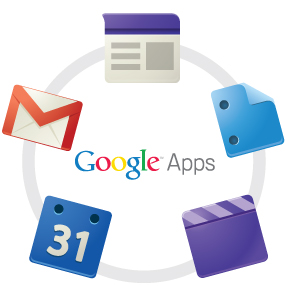Kilka programów do nagrywania ekranu – zrób własny screencast
Kilka osób pytało mnie jak nagrywam filmy za pomocą komputera (m.in. polskie zasoby Khan Academy). Poniżej przedstawiam kilka programów i krótką instrukcję, która przyda się Wam do nagrania ekranu komputera (screencast). Prezentuję również dwie strony, za pomocą których nagracie film bez instalacji programu (np. w ramach przetestowania tej formy przekazywania informacji).
Krótka instrukcja użycia programu Jing (program bezpłatny)
Za pomocą Jing:
- przechwycisz ekran komputera i nagrasz film o długości do 5 minut
- zrobisz zrzut ekranu lub wybranego fragmentu, na którym możesz pisać
1. Pobieranie\Uruchamianie
Pobierz program tutaj i uruchom go. Zostaniesz poproszony o zarejestrowanie konta z pomocą adresu e-mail, aby móc wrzucać filmy na serwis screencast.
2. Ustawienia
Menu programu znajduje się na górze ekranu (żółte półkole).
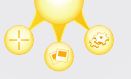
Za pomocą lewego przycisku (plusik) wybieramy obszar nagrywania, możemy wybrać dowolny rozmiar. Po zakreśleniu obszaru, który zostanie nagrany pojawią się cztery przyciski (patrz obrazek poniżej): Capture image (zrób zdjęcie), Capture video (nagraj film), redo selection (usuń zakreślony obszar), Cancel (anuluj), obok widzimy również rozdzielczość wybranego obszaru.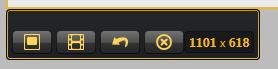
Środkowy przycisk (History) przenosi nas do albumu ze wszystkimi nagranymi filmami i zdjęciami.
Prawy przycisk (More), to ustawienia dodatkowe.
3. Nagrywanie i zapisywanie filmu
Zaznaczamy obszar nagrywania (plusik), klikamy przycisk nagrywania (Capture video), program odlicza 3 sekundy i możemy zacząć nagrywanie. W każdej chwili można zapauzować film lub przerwać zatrzymanie (przyciski pod obszarem nagrywania). Jeśli chcesz nagrywać własny głos przyda się mikrofon (można użyć wbudowany w laptopa, ale jakość dźwięku będzie słabsza).
Po naciśnięciu przycisku STOP (kwadracik) chwilę czekamy, pojawi się ekran taki jak poniżej. Możemy podejrzeć film, nadać mu nazwę, podzielić się za pomocą serwisu screencast.com (musimy poczekać, aż film zostanie przesłany, w zależności od łącza internetowego może to potrwać chwilę), zapisać na dysku lub odrzucić. Film nagrywa się w formacie SWF.
Podobne opcje mamy przy robieniu zdjęcia ekranu, oprócz powyższych mamy do dyspozycji narzędzia do pisania i rysowania po zdjęciu.
Filmy-tutoriale pokazujące jak korzystać z Jing (j. angielski): http://www.techsmith.com/tutorial-jing.html
Inne programy:
- www.screencast-o-matic.com (bezpłatny lub płatny $15/rok)
Nie wymaga instalacji na komputerze (chociaż można go zainstalować), wymaga środowiska Java. Umożliwia b. szybkie rozpoczęcie nagrywania, wybieramy obszar nagrywania, źródło dźwięku i rozpoczynamy nagrywanie, po zakończeniu nagrywania możemy film wrzucić na youtube, screencast-o-matic serwer lub zapisać jako plik.
Limity wersji bezpłatnej: 15 minut nagrywania, znak wodny na filmie
- screenr.com (darmowe) – nie wymaga instalacji na komputerze, wymaga środowiska Java
- SnagIt (darmowa 30-dniowa wersja próbna, brat Jing’a)
- Camstudio (darmowe)
- Screenhunter (darmowe)
- Frontcam (płatne lub bezpłatne z informacją w rogu)
- Free Screen Video Capture (darmowe)
- Koyote Soft Free Screen to Video (darmowe)
- Active Presenter (darmowe)
- Camtasia Recorder/Studio (darmowa 30-dniowa wersja próbna)
Wybór Sala Khana z KhanAcademy. Drogi program, jednak ma ogromne możliwości. Nie tylko nagrywa, ale również pozwala na obróbkę nagranego filmu, przydaje się tu np. redukcja szumów.
Przykład
Nagrany krótki film prezentujący możliwości programy SmoothDraw, w którym piszę nagrywając filmy edukacyjne:
Zastosowanie
- filmy instruktażowe
- nagrywanie wykonanych w internecie prac, których nie można pobrać
Powodzenia w nagrywaniu!

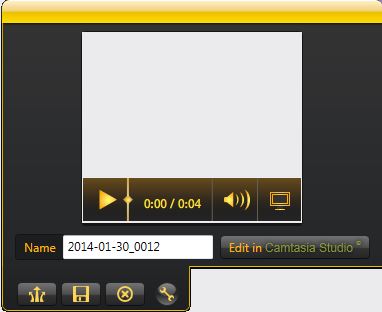
![[po warsztacie] Jak stworzyć interaktywne gry i ćwiczenia?](http://nowoczesnenauczanie.pl/wp-content/uploads/2013/07/la_kat-150x150.png)